软件在WIN7以上系统出现运行错误的处理方法
博思软件技术常见问题处理0528
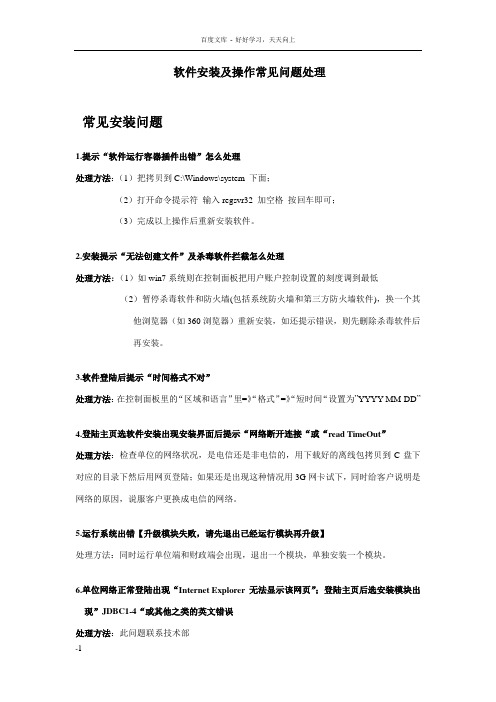
软件安装及操作常见问题处理常见安装问题1.提示“软件运行容器插件出错”怎么处理处理方法:(1)把拷贝到C:\Windows\system 下面;(2)打开命令提示符输入regsvr32 加空格按回车即可;(3)完成以上操作后重新安装软件。
2.安装提示“无法创建文件”及杀毒软件拦截怎么处理处理方法:(1)如win7系统则在控制面板把用户账户控制设置的刻度调到最低(2)暂停杀毒软件和防火墙(包括系统防火墙和第三方防火墙软件),换一个其他浏览器(如360浏览器)重新安装,如还提示错误,则先删除杀毒软件后再安装。
3.软件登陆后提示“时间格式不对”处理方法:在控制面板里的“区域和语言”里=》“格式”=》“短时间“设置为”YYYY-MM-DD”4.登陆主页选软件安装出现安装界面后提示“网络断开连接“或“read TimeOut”处理方法:检查单位的网络状况,是电信还是非电信的,用下载好的离线包拷贝到C盘下对应的目录下然后用网页登陆;如果还是出现这种情况用3G网卡试下,同时给客户说明是网络的原因,说服客户更换成电信的网络。
5.运行系统出错【升级模块失败,请先退出已经运行模块再升级】处理方法:同时运行单位端和财政端会出现,退出一个模块,单独安装一个模块。
6.单位网络正常登陆出现“Internet Explorer 无法显示该网页”;登陆主页后选安装模块出现”JDBC1-4“或其他之类的英文错误处理方法:此问题联系技术部7.安装报“无法访问ox00001”类似地址,软件无法安装处理方法:(1)更换浏览器重新下载(2)清理系统的安全设置,参考2中设置等。
8.登陆软件一直提示验证码失效处理方法:咨询本单位的网络管理员,更改互联网接入的防火墙相应的端口配置。
9.登录软件,提示“无法creat C:\Program Files\BsRiaSoft\{-BILL}\INC\文件。
处理方法:检查下是不是由于C盘存储空间不足造成的。
最新整理Win7系统出现APPCRASH错误如何修复

W i n7系统出现A P P C R A S H错误如何修复W i n7系统下运行很多程序都会出现A P P C R A S H错误,如下图所示,提示事件名称 a p p c r a s h。
这个问题如何修复呢?下面学习啦小编就为大家介绍一下W i n7系统出现A P P C R A S H错误的解决方法吧,欢迎大家参考和学习。
W i n7A P P C R A S H错误的解决方法W i n7A P P C R A S H错误的解决方法图出现A P P C R A S H错误的解决方法一:一般出现A P P C R A S H错误,都会提示故障模块名称,如X X X X.D L L,那么我们可以百度一下这个D L L是属于哪个文件的,找到程序,如果不是很重要则卸载它,看看故障还会不会出现。
出现A P P C R A S H错误的解决方法二:1、使用清理类软件,如360清理I E插件等一些不用的插件;2、然后在运行中输入 M s c o n f i g回车,在启动中取消启动项,只保留输入法c t f m o n;3、重启后看还不会不会出现故障。
出现A P P C R A S H错误的解决方法三:1、C r a s h发生后,系统会生成d u m p文件,D u m p文件是进程的内存镜像,W i n7上的d u m p文件一般保存C:\W i n d o w s\M i n i d u m p目录下,需要管理员权限才可以访问。
2、要分析C r a s h通过d u m p文件入手,需要安装w i n d b g,在W i n d b g中,通过F i l e O p e n C r a s h D u m p菜单可以打开d u m p文件进行分析,如下图所示:W i n7A P P C R A S H错误的解决方法图载入d u m p文件后,在w i n d b g最下面的命令栏中输入:!a n a l y z e -v进行分析即可。
【软件安装】STEP7MicroWINSMARTV2.5安装步骤及安装错误解决方法
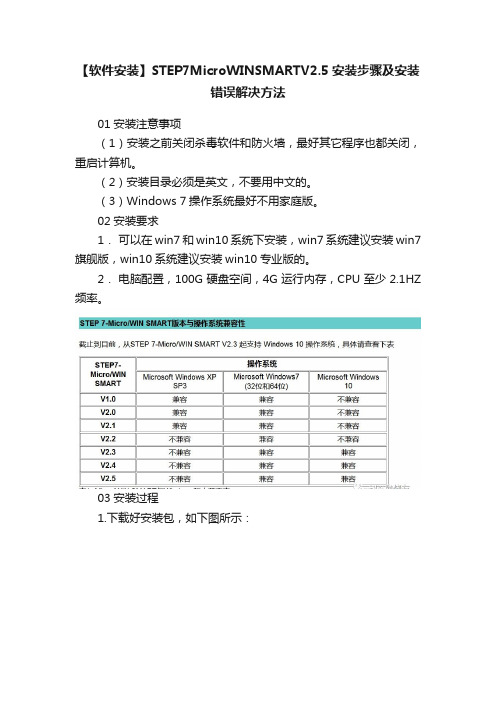
【软件安装】STEP7MicroWINSMARTV2.5安装步骤及安装错误解决方法01安装注意事项(1)安装之前关闭杀毒软件和防火墙,最好其它程序也都关闭,重启计算机。
(2)安装目录必须是英文,不要用中文的。
(3)Windows 7操作系统最好不用家庭版。
02安装要求1.可以在win7和win10系统下安装,win7系统建议安装win7旗舰版,win10系统建议安装win10专业版的。
2.电脑配置,100G硬盘空间,4G运行内存,CPU至少2.1HZ 频率。
03安装过程1.下载好安装包,如下图所示:2.解压好安装包文件,如下图所示:3.安装步骤一(以管理员身份运行打开安装程序)4.安装步骤二(打开安装界面,点击下一步)5.安装步骤三(选择我接受,点击下一步)6.安装步骤四(安装进度进行中,请耐心等待)7.安装步骤五(正在安装驱动)8.安装步骤六(当前安装正在写入系统注册表)9.安装步骤七(安装完成,点击是,立即重新启动)10.安装步骤八(重启电脑后,打开软件)04常见错误及解决方法错误一(错误号码:0x80040707,出现DLL函数调用失败:ISRT._RegQueryKeyValue,安装程序将立即终止的错误)解决方法:1、如果电脑安装了PC Access smart,先卸载 PC Access smart。
2、在C盘的program files里找到siemens然后在里面找出STEP 7-MicroWIN SMART这个文件夹把它删掉,然后,把安装文件拷贝到其他盘的根目录下再安装就可以了。
3、安装时注意退出360等杀毒软件,关闭防火墙,如果还不行就重装系统,最好装原版系统,建议装WIN7 64位旗舰版以及WIN10 64位专业版系统。
错误二(无法在CAB文件“Data1.cab”中找到此文件。
可能表明网络错误、读CD-ROM错误或此软件包有错)解决方法:应该是下载的安装包有问题,可以从我们技成论坛上重新下载一个新的安装包进行安装。
完整版一卡通系统常见故障及处理办法软件部分

FAT32
1.
2.
3.
没有安装成功 操作系统不支持
SQL2000
电脑中毒及其它原因
参看
1.
2.
3.
1.
没有正确安装,或只 安装了客户端组件 系统兼容性问题
SQL2005
SQL2005有密码和用 户名(SQL登录名) 大小写之类区分,
1.安装SQL SERVER时, 未输入相应序列号,则只 有180天的试用期,试用 期过后,会了出现此提示。
Pendin gFileRe nam eOp erati ons
备注
2.恢复数据库时报 错
1.
由高版本数据库往低 版本数据库还原:如
1.
2.
3.
SQL2005
SQL2000
SQL2008
SQL2000
还原路径或还原数据 名称设置不正确 被还原数据库正在使 用中
2.
3.数据库连接不上
4.
5.
备份不正确或不完整 登录的操作员没有相 应权限
3.更改磁盘格式为
NTFS
彻底删除SQL后 重新安装
检查操作系统兼容 性,或重装系统
1.
2.
1.有些系统上需要禁
用VIA协议
1.
2.
检查兼容性问题 检查SQL版本(企 业版或开发版)
1. SQL2005登录名和 密码区分大小写和排 序,但ONECARD软 件的数据库配置密码 是写死在软件中的
(
1.修复安装SQL SERVER,参考网络上 面的处理方法。
系统)
1.WIN7系统或2008系 统没有用管理员登录 电脑安装软件
2.没有注册控件
3.软件版本和数据库表 对应不上
win7系统修复

系统维护宝典Windows系统故障修复技巧125.42.48.* 1楼系统维护宝典 Windows系统故障修复技巧________________________________________ 2006年02月17日 08:24 天极yesky作者:思雨对于使用Windows XP操作系统的朋友来说,当操作系统出现崩溃或者使用时出现一些莫名其妙的错误时,一般都是采用重装系统或者使用Ghost进行系统恢复等方法。
但是使用这些方法各有缺陷,比如重新安装系统,则原来的系统设置和软件都必须重新安装,非常麻烦。
其实每一项系统错误都有方法能进行修复,并且Windows XP操作系统自带的系统修复功能也非常强大,通过它我们可以修复系统中的错误以及更新系统文件。
原来的系统设置和所安装的程序也不会改变。
本文中我们就从Windows操作系统相关故障来讲解修复技巧。
一、系统修复具体技巧1、修复Windows XP搜索功能Windows XP中的搜索助理是一个新功能,但是由于文件版本上的原因,好多朋友安装后却发现这个功能不好用。
跟我来,打开注册表编辑器,定位到[HKEY_CURRENT_USER\Software\Microsoft\Windows\CurrentVersion\Explorer\CabinetState],新建字符串值"Use Search Asst"="no"(如图1)。
修复Windows XP搜索功能查看C:\WINDOWS\SYSTEM32\下的SHELL32.DLL文件语言版本,中文(0804)、英文(0600)、新加坡中文(1004)、台湾中文(0409),将C:\windows\srchasst\mui\下的目录名原为0804或0409等改为与SHELL32.DLL语言版本相同的数字。
好,现在打开搜索助理,看看那只可爱的小狗出来没有!2、Windows XP系统启动功能修复方法当Windows XP无法以安全模式和其它启动选项启动时,可以试试以下两法。
win7系统安装时出现蓝屏或死机怎么解决?win7系统安装时出现蓝屏或死机解决办法

win7系统安装时出现蓝屏或死机怎么解决?win7系统安装时出现蓝屏或死机解决办法用户因为系统问题自己重新安装了win7系统,但是在安装的时候遇上了一些问题,比如win7系统安装时出现蓝屏或死机怎么解决?这种问题是常见的,具体的解决方法大家可以参考以下教程来设置。
具体的解决方法如下:一、启动时加载程序过多。
不要在启动时加载过多的应用程序(尤其是你的内存小于64MB),以免使系统资源消耗殆尽。
正常情况下,Windows启动后系统资源应不低于90%。
最好维持在90%以上,若启动后未运行任何程序就低于70%,就需要卸掉一部分应用程序,否则就可能出现"蓝屏'。
二、应用程序存在着BUG。
有些应用程序设计上存在着缺陷或错误,运行时有可能与Windows发生冲突或争夺资源,造成Windows无法为其分配内存地址或遇到其保护性错误。
这种BUG可能是无法预知的,免费软件最为常见。
另外,由于一些用户还在使用盗版软件(包括盗版Windows),这些盗版软件在解密过程中会破坏和丢失部分源代码,使软件十分不稳定,不可靠,也常常导致"蓝屏'。
三、遭到不明的程序或病毒攻击所至。
这个现象只要是平时我们在上网的时候遇到的,当我们在冲浪的时候,特别是进到一些BBS站时,可能暴露了自己的IP,被"黑客'用一些软件攻击所至。
对互这种情况最好就是在自己的计算机上安装一些防御软件。
再有就是登录BBS要进行安全设置,隐藏自己IP。
四、版本冲突。
有些应用程序需调用特定版本的动态链接库DLL,如果在安装软件时,旧版本的DLL覆盖了新版本的DLL,或者删除应用程序时,误删了有用的DLL文件,就可能使上述调用失败,从而出现"蓝屏'。
不妨重新安装试一试。
五、注册表中存在错误或损坏。
很多情况下这是出现"蓝屏'的主要原因。
注册表保存着Windows 的硬件配置、应用程序设置和用户资料等重要数据,如果注册表出现错误或被损坏,就很可能出现"蓝屏'。
Win7下使用PKPM软件所遇问题解决办法
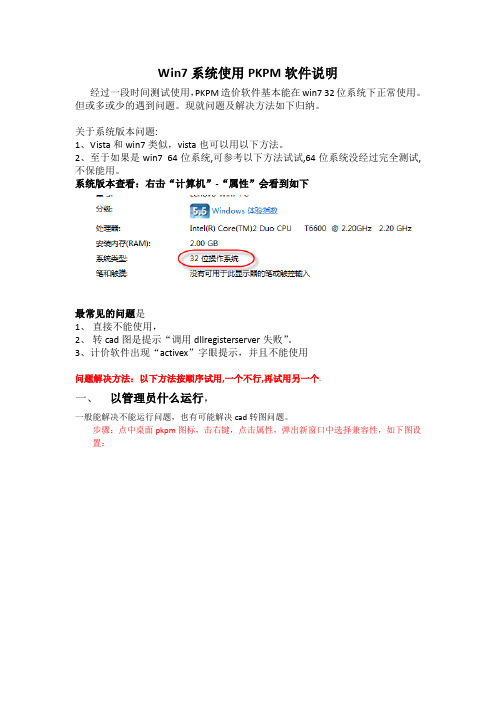
Win7系统使用PKPM软件说明经过一段时间测试使用,PKPM造价软件基本能在win7 32位系统下正常使用。
但或多或少的遇到问题。
现就问题及解决方法如下归纳。
关于系统版本问题:1、Vista和win7类似,vista也可以用以下方法。
2、至于如果是win7 64位系统,可参考以下方法试试,64位系统没经过完全测试,不保能用。
系统版本查看:右击“计算机”-“属性”会看到如下最常见的问题是1、直接不能使用,2、转cad图是提示“调用dllregisterserver失败”。
3、计价软件出现“activex”字眼提示,并且不能使用问题解决方法:以下方法按顺序试用,一个不行,再试用另一个.一、以管理员什么运行,一般能解决不能运行问题,也有可能解决cad转图问题。
步骤:点中桌面pkpm图标,击右键,点击属性,弹出新窗口中选择兼容性,如下图设置:点击应用,再重新打开软件就可以了。
此方法不紧适用于PKPM软件,所以不能在win7运行的软件都可以用此方法试试。
二、关闭UAC控制,关闭UAC控制一般能解决计价软件打开时,不能注册组件的问题。
一般会提示有“ActiveX”字眼时,用这个方法。
操作方法:控制面板-用户账户和家庭安全-用户账户-更改用户账户控制设置在此处把通知条拉到最低。
以上是win7旗舰版操作方法,可能有的版本直接就叫UAC控制了,找UAC控制同样拉到最低就可以。
或参考网上提供方法直接关闭掉uac方法一、/kb/968103/zh-cn方法二、/view/ccbb58e8856a561252d36f9b.html三、开启administrator管理员账户,卸载软件重新安装软件。
如果以上方法都不行,就要开启administrator账户,来安装软件了。
Adminstrator账户开启方法:方法一: 图文详解点此管理员权限运行cmd,输入 net user administrator /active:yes去掉后面的:yes也可以,即(net user administrator /active)注意:/前有两个空格!否则运行会提示错误命令;该步骤是激活administrator用户想要关闭的话把yes改成no就可以了,net user administrator /active:no 方法二:图文详解点此win key+R -> control userpasswords2 ->高级-> 高级用户管理中高级 -> 用户-> 双击Administrator -> 不要勾“账户已禁用”方法三:图文详解点此运行注册表编辑器,选择如下子项:[HKEY_LOCAL_MACHINE\SOFTWARE\Microsoft\WindowsNT\CurrentVersion\Winlogon\SpecialAccounts\UserList]编辑相应键值(如果不存在,则新建):项值数据类型数值数据Administrator DWORD值 0(隐藏账户) 1(显示账户)开启administrator账户后,使用administator账户登录系统,卸载软件,重新安装软件。
Win70X00000074错误解决方法
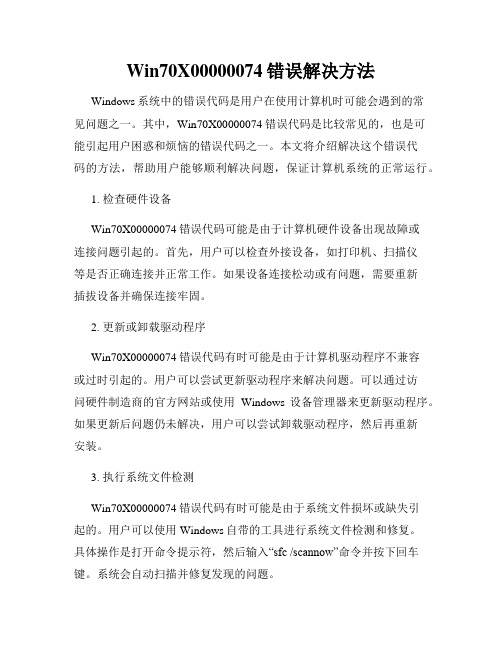
Win70X00000074错误解决方法Windows系统中的错误代码是用户在使用计算机时可能会遇到的常见问题之一。
其中,Win70X00000074错误代码是比较常见的,也是可能引起用户困惑和烦恼的错误代码之一。
本文将介绍解决这个错误代码的方法,帮助用户能够顺利解决问题,保证计算机系统的正常运行。
1. 检查硬件设备Win70X00000074错误代码可能是由于计算机硬件设备出现故障或连接问题引起的。
首先,用户可以检查外接设备,如打印机、扫描仪等是否正确连接并正常工作。
如果设备连接松动或有问题,需要重新插拔设备并确保连接牢固。
2. 更新或卸载驱动程序Win70X00000074错误代码有时可能是由于计算机驱动程序不兼容或过时引起的。
用户可以尝试更新驱动程序来解决问题。
可以通过访问硬件制造商的官方网站或使用Windows设备管理器来更新驱动程序。
如果更新后问题仍未解决,用户可以尝试卸载驱动程序,然后再重新安装。
3. 执行系统文件检测Win70X00000074错误代码有时可能是由于系统文件损坏或缺失引起的。
用户可以使用Windows自带的工具进行系统文件检测和修复。
具体操作是打开命令提示符,然后输入“sfc /scannow”命令并按下回车键。
系统会自动扫描并修复发现的问题。
4. 清除临时文件和恶意软件临时文件和恶意软件可能会导致系统错误和性能下降。
用户可以定期清理临时文件以释放磁盘空间,并使用可靠的杀毒软件进行全面扫描和清除恶意软件。
这样可以有效减少Win70X00000074错误的发生。
5. 更新操作系统和应用程序操作系统和应用程序的更新通常包含修复错误和漏洞的补丁。
用户应该定期检查操作系统和应用程序的更新,并及时安装以保证系统的稳定性和安全性。
总结:Win70X00000074错误代码可能是由多种因素引起的。
在解决这个错误时,用户应该从硬件设备、驱动程序、系统文件、临时文件和恶意软件等多个方面入手进行排查和修复。
系统故障处理

步骤如下:
1. Win+R运行Services.msc打开本地服务管理器
2. 找到如下服务:
Shell Hardware Detection (为自动播放硬件事件提供通知)
(4) 由于硬件之间不兼容造成电脑频繁死机。此类现象常见于显卡与其他部件不兼容或内存条与主板不兼容,对此可以将其他不必要的设备拆下后给以判断。
(5) 软件冲突或损坏引起死机。此类故障,一般都发生得比较普通,对此可以将这个软件卸除。
3、在windows下运行应用程序时提示内存不足
下面我们来模拟再现文件无法删除的状况定位到该文件夹目录下。此时,我们删除test文件夹,会弹出对话框,提示:操作无法完成,文件夹或文件在另一程序中打开。
接下来我们可这样操作:
1. 右键 - Windows 7任务栏 - 启动任务管理器 - 性能 - 资源监视器
视力保护色: 【大 中 小】【打印本页】【关闭窗口】
选择安装win7系统的网友越来越多,windows 7系统集合了vista系统的优美界面和XP系统的快速性能,深受大家好评。今天本文就来说说win7下一些相关问题的解决,包括:Windows 7资源管理器收藏夹链接失效、如何诊断和修复Windows 7下资源管理器、如何在Windows 7下安装网络打印机、Windows 7下删除文件提示被占用、如何解决Windows 7 RTM下光驱不读盘等。
运行类故障指的是windows在正常启动完成后,在运行应用程序或工肯软件过程中出现错误,无法完成用户要求的任务
下面简析几则常见的问题:
在windows下经常蓝屏
出现这种问题的原因是多种多样的。有的在windows启动是出现,有的是在用户运行一些软件才产生的,出现此类故障一般是由于用户操作不当促使windows系统损坏造成,此类现象具体表现在以安全引导时不能正常时入系统,出现蓝屏,有时碎片太多也会出现这样的问题除此之外还有以下几种原因可能引发蓝屏。
Win7系统电脑安装软件失败并提示错误1327解决办法

,这是怎么一回事呢,要如何解决?下面ቤተ መጻሕፍቲ ባይዱ们小编就来跟 大家一起分享如何解决Win7系统安装软件出现错误1327 的解决办法。其实要解决这个问题是很
简单的,只需要在自己的win7旗舰版电脑中同时按下 Win+R快捷键打开电脑的运行窗口,之后,打开的运行窗 口中输入subst G: %TEM
文章经过精心编写发布,转载请留名,谢谢!
ERP /
P%并单击回车。完成这个操作之后,只需要精心的等待 电脑运行完毕就可以了。 subst.exe这个命令的意义:subst.exe虽然说是
一个DOS命令,但是很多用户都知道,这却不是一个常用 到的dos命令,它的位置隐藏在WindowsCommand下,如 果是Windows 2
000/XP,则应该隐藏在WindowsSystem32下,前者的大小 为17.6KB,后者的大小更小一些,才9.0KB而已。subst.ex
e代表的含义是“给目录赋驱动器符命令”,它的功能是 以磁盘驱动器号代替路径名称,以使驱动器号与指定的 子目录路径关联,其命令格式很简单:subs
t.exe [Driver1: [Driver2:] Path]以上就是解决Win7系统电 脑安装软件失败并提示错误1327的解决办法,遇到这
个问题其实也是很简单的是吧,希望我们小编的这偏文 章可以帮助到你。
处理WIN7下无法运行16位DOS程序故障的方法
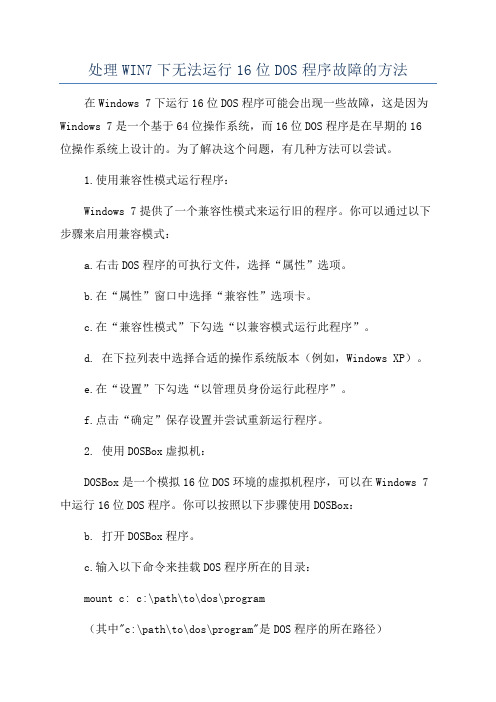
处理WIN7下无法运行16位DOS程序故障的方法在Windows 7下运行16位DOS程序可能会出现一些故障,这是因为Windows 7是一个基于64位操作系统,而16位DOS程序是在早期的16位操作系统上设计的。
为了解决这个问题,有几种方法可以尝试。
1.使用兼容性模式运行程序:Windows 7提供了一个兼容性模式来运行旧的程序。
你可以通过以下步骤来启用兼容模式:a.右击DOS程序的可执行文件,选择“属性”选项。
b.在“属性”窗口中选择“兼容性”选项卡。
c.在“兼容性模式”下勾选“以兼容模式运行此程序”。
d. 在下拉列表中选择合适的操作系统版本(例如,Windows XP)。
e.在“设置”下勾选“以管理员身份运行此程序”。
f.点击“确定”保存设置并尝试重新运行程序。
2. 使用DOSBox虚拟机:DOSBox是一个模拟16位DOS环境的虚拟机程序,可以在Windows 7中运行16位DOS程序。
你可以按照以下步骤使用DOSBox:b. 打开DOSBox程序。
c.输入以下命令来挂载DOS程序所在的目录:mount c: c:\path\to\dos\program(其中"c:\path\to\dos\program"是DOS程序的所在路径)d.切换到C驱动器:c:e.运行DOS程序:执行DOS程序的可执行文件(通常是程序名加上.exe后缀名)。
3.使用虚拟机软件安装旧的操作系统:如果以上方法仍然不能解决问题,你可以考虑使用虚拟机软件,在Windows 7上安装一个旧的操作系统(如Windows 98或Windows XP),然后在这个虚拟机中运行16位DOS程序。
你可以按照以下步骤进行操作:b.创建一个新的虚拟机,然后按照虚拟机软件的指导安装旧的操作系统。
c.完成安装后,在虚拟机中运行旧的操作系统。
d.将16位DOS程序拷贝到虚拟机中,并在虚拟机的操作系统中运行。
4.寻找代替品:如果以上方法仍然无法解决问题,你可以考虑寻找16位DOS程序的现代替代品。
win7系统常见故障及win7故障解决方法教程必备精品PPT课件
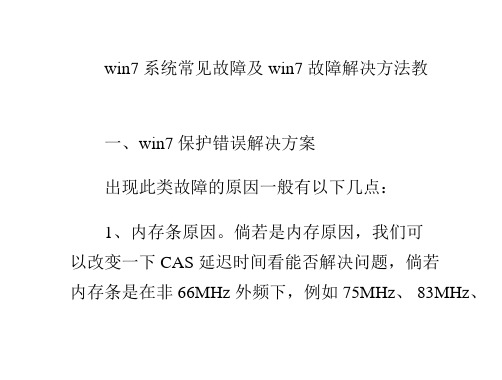
对此,我们可以让电脑运行一段时间,待其
死机后,再用手触摸以上各部件,倘若温度太高 则说明该部件可能存在问题,我们可用替换法来 诊断。值得注意的是在安装 CPU 风扇时最好能涂 一些散热硅脂,但我在某些组装的电脑上却是很 难见其踪影,实践证明,硅脂能降低温度 5—10 度左右,特别是 PⅢ的电脑上,倘若不涂散热硅 脂,计算机根本就不能正常,笔者就曾遇到过一 次此类现象。该机主要配置如下:磐英 815EP 主 板、PⅢ733CPU、133 外频的 128M 内存条,当该
2、磁盘出现坏道。倘若是由于磁盘出现坏 道引起,我们可以用安全模式引导系统,再用磁 盘扫描程序修复一下硬盘错误,看能否解决问 题。硬盘出现坏道后,如不及时予以修复,可能 会导致坏道逐渐增多或硬盘彻底损坏,因此,我
们应尽早予以修复。
幸福,而她却进入了她的游离状态。启动“开始”,纯白的云朵弥漫开来
3、Windows 系统损坏。对此唯有重装系统方 可解决。
六、在 Windows 下关闭计算机时电脑重新启 动解决方案
win7 系统常见故障及 win7 故障解决方法教
一、win7 保护错误解决方案 出现此类故障的原因一般有以下几点: 1、内存条原因。倘若是内存原因,我们可 以改变一下 CAS 延迟时间看能否解决问题,倘若 内存条是在非 66MHz 外频下,例如 75MHz、 83MHz、
100MHz 甚至以上的频率,我们可以通过降低外频 或者内存频率来试一下,如若不行,只有将其更 换了。
问题,倘若不行则只有更换内存条。
2、主板原因。由于主板原因引发该故障的 概率较内存稍低,一般由于主板原因出现此类故 障后,计算机在蓝屏后一般不会死机,而且故障 出现频繁于 CPU 原因出现此类故障的 现象比较少见,一般常见于 cyrix 的 CPU 上,对 此我们可以降低 CPU 频率,看能否解决,如若不
win7系统安装失败怎么办

win7系统安装失败怎么办win7系统安装失败解决方法(1).安装程序拒绝安装或启动如果硬件组件与Windows7不兼容,就可能导致安装失败,或无法启动安装程序。
所以在安装之前要确保Windows7可以检测到所有的系统硬件,并且这些硬件包含在Windows7的硬件兼容性列表(HCL)中。
建议大家在安装Windows7之前,进行必要的兼容性检查,如果已经开始安装,检查兼容性就已经晚了。
如果是升级安装或者双系统安装,我看可以重启到原有系统,然后配合以下参数启动安装程序进行检测。
“/1394debug:〞,在火线(4)端口的特定通道上启用内核调试。
“/debug〞,通过COM1或COM2端口启用内核调试。
“/usbdebug:〞,通过到特定目标设备的USB端口启用内核调试。
这些选项可以将安装程序置于调试模式,有助于判断故障原因。
如果安装程序检测到硬件存在冲突,那么可以通过配置硬件以消除冲突。
(2).安装程序报告介质或DVD出错如果直接从Windows7的安装光盘进行安装,或通过发布共享从网络安装,可能还会遇到介质错误导致安装失败的问题。
对于从DVD安装的情况,我们可以尝试清洁DVD光驱,以便其更好地读盘,或者更换光驱、光盘。
对于企业用户,客户端一般是从共享发布中进行共享安装,一般是共享中没有包含所有的安装文件,或者到共享的网络连接有问题,大家可从这两个方面进行排错。
(3).安装程序报告系统资源缺乏微软最近公布了Windows7安装的最低硬件资源要求,即至少512MB的内存和大约25GB的硬盘空间。
对于某些老机子用户,如果没有到达Windows7安装的最低内存需求,那么安装程序无法启动。
如果安装程序可以启动,但检测到硬盘空间缺乏,那么也将无法安装,除非我们重建分区,或删除原有分区,已获得足够的空间来安装操作系统。
对于此类安装故障,Windows7会有明确的错误提示,排错当然也非常容易。
(4).遭遇安装程序突然停止响应排除上面的所有因素,有的时候我们还好遭遇安装程序突然停止相应的情况。
电脑重装Win7系统后安装软件提示Commandline的解决方法
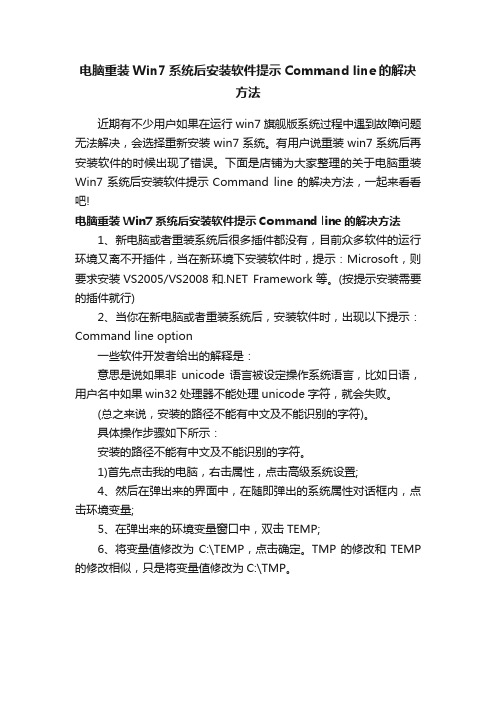
电脑重装Win7系统后安装软件提示Command line的解决
方法
近期有不少用户如果在运行win7旗舰版系统过程中遇到故障问题无法解决,会选择重新安装win7系统。
有用户说重装win7系统后再安装软件的时候出现了错误。
下面是店铺为大家整理的关于电脑重装Win7系统后安装软件提示Command line的解决方法,一起来看看吧!
电脑重装Win7系统后安装软件提示Command line的解决方法
1、新电脑或者重装系统后很多插件都没有,目前众多软件的运行环境又离不开插件,当在新环境下安装软件时,提示:Microsoft,则要求安装VS2005/VS2008和.NET Framework等。
(按提示安装需要的插件就行)
2、当你在新电脑或者重装系统后,安装软件时,出现以下提示:Command line option
一些软件开发者给出的解释是:
意思是说如果非unicode语言被设定操作系统语言,比如日语,用户名中如果win32处理器不能处理unicode字符,就会失败。
(总之来说,安装的路径不能有中文及不能识别的字符)。
具体操作步骤如下所示:
安装的路径不能有中文及不能识别的字符。
1)首先点击我的电脑,右击属性,点击高级系统设置;
4、然后在弹出来的界面中,在随即弹出的系统属性对话框内,点击环境变量;
5、在弹出来的环境变量窗口中,双击TEMP;
6、将变量值修改为C:\TEMP,点击确定。
TMP的修改和TEMP 的修改相似,只是将变量值修改为C:\TMP。
Win7系统开机出现Explorer.exe错误或崩溃怎么办

大家知道,Windows系统中的Explorer.exe是程序管理器,用来管理桌面、任务栏、文件管理和开始菜单图形的。
但是当用户在开机的时候,有些用户会遇到Explorer.exe错误、Explorer.exe崩溃的问题,Win7系统开机出现Explorer.exe错误或崩溃怎么办?也许很很多用户面对这种故障会不知所措的话,其实,出现系统开机Explorer.exe崩溃的原因有软件问题和硬件问题,具体原因解决办法如下:1、软件问题的原因与解决方法:1)系统资源不足的问题:如果自己计算机配置不高的话,建议不要同时开启太多应用程序。
另外可适当加大虚拟内存来缓解,如果经常喜欢玩大型游戏的话,最好就是升级机器来解决了。
2)系统文件已损坏的原因。
当运行sfc/scannow扫描系统文件,若explorer.exe程序本身损坏的话,解决方法可从别的机器上拷贝一个explorer.exe文件到本机,调用任务管理器,接入explorer.exe进程,然后新建任务拷贝新的文件到系统盘\WINNT(2000)或\WINDOWS(XP)目录下。
3)软件冲突导致,比如清华紫光输入法3.0版本,有时候就会出现explorer.exe出错的问题,解决方法是取消清华紫光输入法,用其他输入法输入会没有问题。
清华紫光输入法 4.0版本未发现类似问题。
4)病毒原因导致Explorer.exe错误的话,严重的时候会导致机器崩溃,有时还不能"搜索"、"运行",不能重启、关机,CPU使用率常在100%等现象。
解决办法∶将杀毒软件更新到最新版本进行病毒查杀。
5)其他原因:计算机运行某个程序等待的时间过长,比如读取数据,尤其是读取光盘等外界设备数据的时候,如果等待的时间过长的话,也是比较容易出现explorer.exe出错。
6)如果总是提示explorer.exe错误,一打开ie浏览器就报错的话,建立卸载3721端软件试一试。
WIN7无效软件删除的方法分享
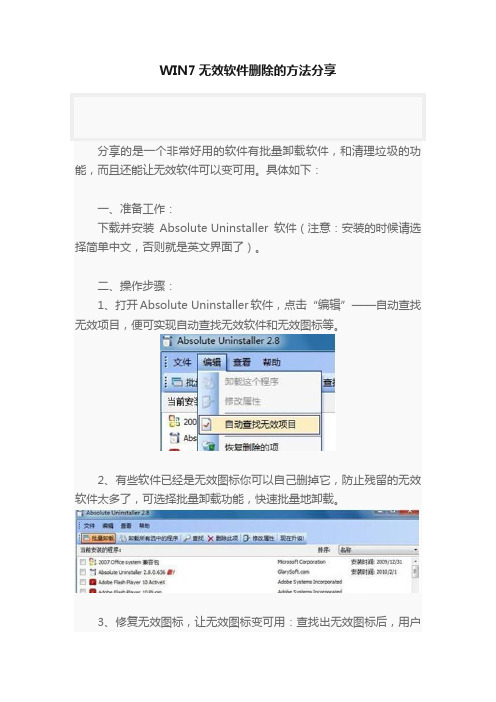
WIN7无效软件删除的方法分享
分享的是一个非常好用的软件有批量卸载软件,和清理垃圾的功能,而且还能让无效软件可以变可用。
具体如下:
一、准备工作:
下载并安装Absolute Uninstaller软件(注意:安装的时候请选择简单中文,否则就是英文界面了)。
二、操作步骤:
1、打开Absolute Uninstaller软件,点击“编辑”——自动查找无效项目,便可实现自动查找无效软件和无效图标等。
2、有些软件已经是无效图标你可以自己删掉它,防止残留的无效软件太多了,可选择批量卸载功能,快速批量地卸载。
3、修复无效图标,让无效图标变可用:查找出无效图标后,用户
可点击它修改,然后通过浏览定位到用户新下载的软件位置上,便实现了让WIN7无效软件变可用,此功能也是该软件的亮点。
(完整版)一卡通系统常见故障及处理办法(软件部分)

1.可忽略该现象
2.可升级软件到最新版本
8.车牌识别抓拍的图片非本进出口的图片
1.此为设置车牌识别仪端口错误
1.正确的设置方法为:同一台管理电脑监控的进出口,识别仪的监控端口必须是从1开始设置(1,2,3,4….)
2.另一台管理电脑所监控的进出口,识别仪的监控端口要重新从1开始设置。依此类推。
1.此为门禁控制器和扩展板问题,升级主控器程序
1.升级程序
5.门禁在线监控时,会自动在各个设备群组之前跳动
1.此现象为设置了自动跟踪图点。
2.在监控配置里去掉该选项,则不会自动跳动。
6.监控界面会自动上传一些以前的刷卡记录
1.最新版本控制器程序(V2.61)配合旧版本门禁软件会出现此现象。
3.更新软件,使软件、硬件匹配,则会在后台自动提取旧的刷卡记录,而不会显示在监控界面。
9.软件偶尔提示开闸失败
1.此为旧版本的软件和控制器程序
2.旧版本软件和控制器程序,通讯过程中,有可能会撞包,导致开闸失败
1.升级软件
2.升级硬体程序
10.软件经常报错退出
1.软件没有安装好
2.软件版本和硬件程序不匹配,如用主动轮巡软件配合主动上传的硬件程序
1.升级软件到最新版本
2.更新硬件程序和软件
11.套餐卡和特权卡只能查询到刷卡记录,查询不到进出对比记录
1.软件没有勾选“套餐卡进出须对应”选项
1.勾选“套餐卡进出须对应”,才会产生套餐卡和特权卡进出对比记录
消费软件
PSV10.0
1.用自定义的操作员登录,看不到消费设备
1.新建的操作员,没有分配相应的消费机权限,需要用SYSTEM登录软件,分配消费机权限
- 1、下载文档前请自行甄别文档内容的完整性,平台不提供额外的编辑、内容补充、找答案等附加服务。
- 2、"仅部分预览"的文档,不可在线预览部分如存在完整性等问题,可反馈申请退款(可完整预览的文档不适用该条件!)。
- 3、如文档侵犯您的权益,请联系客服反馈,我们会尽快为您处理(人工客服工作时间:9:00-18:30)。
软件在WIN7以上系统出现运行错误的处理方法
软件在win7系统上运行时,可能出现类似下面的错误信息:
这是由于mscomctl.ocx和 mscomct2.ocx控件未注册的原因。
需要用“管理员”身份运行regsvr32 注册一下。
WIN7以上的系统在第一次使用时建立的第一个用户,被默认为“管理员”身份,但这个“管理员”身份不等同于Administrator超级管理员身份(注意!!!)身份要低,在XP中他是可以注册OCX文件,在WIN7以上的系统中是不能注册的!只有用Administrator超级管理员才能实现这个注册。
而现在普通的品牌机中预装的Win7以上的系统多为“家庭版”,这种版本在“管理”中没有“本地帐户和组”--“用户”这种我们习惯的使用形式,Administrator超级管理员在默认状态下是被禁用的,也根本看不到(你会以为你的第一个帐户就是超级管理员)。
这样我们的OCX 文件就不能简单的,以我们习惯的形式注册了(企业版有“本地帐户”可以方便的的启用Administrator,并用Administrator进入系统,进行注册)。
下面以家庭版为例,注册OCX文件分三步走:进入系统安全模式-启用Administrator-用Administrator进入系统注册OCX,操作如下:
一、进入系统的安全模式
WIN7在系统启动时直接按F8即可进入安全模式。
WIN8不能使用F8进入安全模式,应使用你的当前帐户进入系统,“运行”msconfig,打开“系统配置”,选择:引导-安全引导-打勾-重启,即可进入安全模式(退出时去掉勾,可进入正常模式)。
二、启用Administrator超级用户
WIN7、WIN8一样,在安全模式下(我这边的机器必需是安全模式)运行CMD打开命令窗口,输入:net user administrator /active:yes回车,出现XXXX成功!字样,即Administrator启用成功。
(别的方法也可以试用,比如修改注册表)
三、注册OCX
用Administrator进入系统(不需要安全模式,正常模式就行),运行:regsvr32.exe mscomctl.ocx即可注册(其它OCX相同)。
更简单的方法就是用Administrator 进入系统后,像在XP下一样,把你的程序(使用控件的程序)调用一遍就行了(OCX会自动注册,不需要regsvr32.exe。
在WIN8试了)OCX注册成功后,回到原来的帐号进入系统,程序使用一切正常了!。
